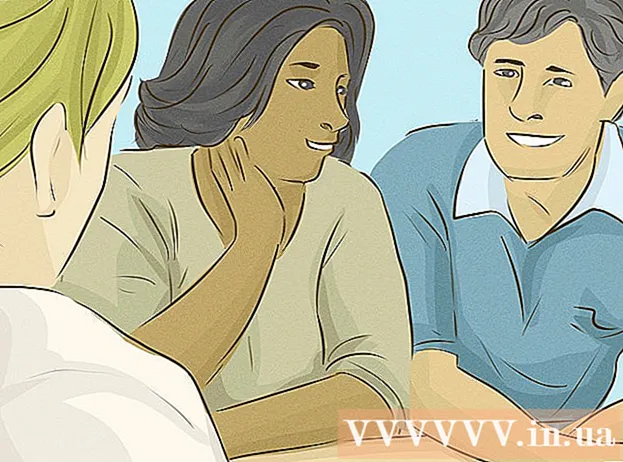Autore:
Frank Hunt
Data Della Creazione:
19 Marzo 2021
Data Di Aggiornamento:
1 Luglio 2024

Contenuto
Questo articolo mostra come ridurre a icona lo schermo intero in Windows o su un computer Mac in modo da poter visualizzare il desktop. Tieni presente che alcuni programmi (come i videogiochi) richiedono più tempo per essere ridotti al minimo rispetto ad altri.
Al passo
Metodo 1 di 2: in Windows
 Cerca il pulsante "Esci dallo schermo intero". Se riesci a trovare un pulsante nella finestra per uscire dalla modalità a schermo intero, puoi semplicemente fare clic su di esso e quindi fare clic su - nell'angolo in alto a destra della finestra per ridurla a icona.
Cerca il pulsante "Esci dallo schermo intero". Se riesci a trovare un pulsante nella finestra per uscire dalla modalità a schermo intero, puoi semplicemente fare clic su di esso e quindi fare clic su - nell'angolo in alto a destra della finestra per ridurla a icona. - Facendo doppio clic sulla maggior parte dei lettori video (ad esempio VLC o YouTube), verranno disattivati dalla modalità a schermo intero.
 stampa Esc per uscire dalla modalità a schermo intero. Se stai visualizzando un video o foto a schermo intero, questo pulsante uscirà dalla modalità a schermo intero.
stampa Esc per uscire dalla modalità a schermo intero. Se stai visualizzando un video o foto a schermo intero, questo pulsante uscirà dalla modalità a schermo intero.  Usa il tasto Windows (⊞ Vinci) per visualizzare la barra delle applicazioni. Questo tasto, che assomiglia al logo di Windows, fa apparire la barra delle applicazioni nella parte inferiore dello schermo. È quindi possibile fare clic sull'icona del programma per ridurre a icona o fare clic su "Mostra desktop" all'estrema destra della barra delle applicazioni.
Usa il tasto Windows (⊞ Vinci) per visualizzare la barra delle applicazioni. Questo tasto, che assomiglia al logo di Windows, fa apparire la barra delle applicazioni nella parte inferiore dello schermo. È quindi possibile fare clic sull'icona del programma per ridurre a icona o fare clic su "Mostra desktop" all'estrema destra della barra delle applicazioni.  stampa ⊞ Vinci+M. per ridurre a icona tutte le finestre aperte. Questo chiuderà qualsiasi finestra a schermo intero e ridurrà a icona qualsiasi finestra sulla barra delle applicazioni. Tieni presente che la riapertura di una qualsiasi di queste finestre le aprirà in modalità a schermo intero.
stampa ⊞ Vinci+M. per ridurre a icona tutte le finestre aperte. Questo chiuderà qualsiasi finestra a schermo intero e ridurrà a icona qualsiasi finestra sulla barra delle applicazioni. Tieni presente che la riapertura di una qualsiasi di queste finestre le aprirà in modalità a schermo intero. - stampa ⊞ Vinci+⇧ Shift+M. per riaprire tutti i programmi ridotti a icona.
 stampa Ctrl+Alt+Del per interrompere il programma. Soprattutto quando un gioco va in crash, questa combinazione di tasti ti farà quasi sempre uscire dalla finestra. Per passare al desktop, procedi come segue:
stampa Ctrl+Alt+Del per interrompere il programma. Soprattutto quando un gioco va in crash, questa combinazione di tasti ti farà quasi sempre uscire dalla finestra. Per passare al desktop, procedi come segue: - clicca su Gestione dei compiti.
- Fare clic sulla scheda Processi.
- Fare clic sul programma visualizzato a schermo intero.
- clicca su Ultimo compito.
 Spegni il computer manualmente. Se un programma a schermo intero non si chiude, tieni premuto il pulsante di accensione del computer finché il computer non si spegne (o su alcuni desktop, scollega il cavo di alimentazione). Quando riavvii il computer, tutte le finestre aperte in precedenza verranno chiuse.
Spegni il computer manualmente. Se un programma a schermo intero non si chiude, tieni premuto il pulsante di accensione del computer finché il computer non si spegne (o su alcuni desktop, scollega il cavo di alimentazione). Quando riavvii il computer, tutte le finestre aperte in precedenza verranno chiuse.
Metodo 2 di 2: su un Mac
Questo comando farà uscire le finestre dalla modalità a schermo intero, dopodiché è possibile premere il pulsante giallo "Riduci a icona" nell'angolo in alto a destra della finestra.

 Se necessario, utilizzare il file Escper uscire dalla modalità a schermo intero. Puoi trovarlo sul lato sinistro della tastiera. Il Esckey è ideale per visualizzare i video o le foto di YouTube a schermo intero sul tuo computer in una finestra più piccola. Dopo aver disattivato la modalità a schermo intero, è possibile premere il pulsante giallo "Riduci a icona" sulla finestra.
Se necessario, utilizzare il file Escper uscire dalla modalità a schermo intero. Puoi trovarlo sul lato sinistro della tastiera. Il Esckey è ideale per visualizzare i video o le foto di YouTube a schermo intero sul tuo computer in una finestra più piccola. Dopo aver disattivato la modalità a schermo intero, è possibile premere il pulsante giallo "Riduci a icona" sulla finestra. - Sopra Esc Premendo durante il gioco non si ridurrà a icona quella finestra.
 stampa ⌘ Comando+M. per ridurre a icona la finestra corrente. Torna alla modalità a schermo intero facendo clic sulla nuova icona ridotta a icona nel Dock, accanto all'icona del Cestino.
stampa ⌘ Comando+M. per ridurre a icona la finestra corrente. Torna alla modalità a schermo intero facendo clic sulla nuova icona ridotta a icona nel Dock, accanto all'icona del Cestino. - Alcuni programmi usciranno dalla modalità a schermo intero solo dopo aver utilizzato questo tasto di scelta rapida, il che significa che dovrai fare clic sul pulsante giallo "Riduci a icona" per ridurre completamente a icona il programma.
 Nascondi la finestra facendo clic ⌘ Comando+H. spingere. Ciò renderà invisibili tutte le finestre del programma. Alcune finestre non verranno visualizzate nel Dock; invece, devi fare clic sull'icona dell'applicazione, come TextEdit o Safari.
Nascondi la finestra facendo clic ⌘ Comando+H. spingere. Ciò renderà invisibili tutte le finestre del programma. Alcune finestre non verranno visualizzate nel Dock; invece, devi fare clic sull'icona dell'applicazione, come TextEdit o Safari.  Disattivare la modalità a schermo intero con ⌘ Comando+F. o ⌘ Comando+⏎ Ritorno. Se nessuna delle scorciatoie precedenti funziona, una di queste combinazioni di tasti può forzare la riduzione a icona della finestra.
Disattivare la modalità a schermo intero con ⌘ Comando+F. o ⌘ Comando+⏎ Ritorno. Se nessuna delle scorciatoie precedenti funziona, una di queste combinazioni di tasti può forzare la riduzione a icona della finestra. - Se hai una finestra di gioco aperta, guarda i controlli per vedere se c'è un'opzione per ridurre a icona o uscire dalla modalità a schermo intero.
- Durante la riproduzione di un gioco tramite Steam, l'applicazione Steam potrebbe interferire con la capacità di ridurre a icona i programmi.
 Forza l'uscita dal programma a schermo intero. Se il programma si è bloccato e nessuna delle opzioni precedenti ha funzionato, premere ⌘ Comando+⌥ Opzione+Esc, fare clic sul programma e fare clic su Forza l'arresto.
Forza l'uscita dal programma a schermo intero. Se il programma si è bloccato e nessuna delle opzioni precedenti ha funzionato, premere ⌘ Comando+⌥ Opzione+Esc, fare clic sul programma e fare clic su Forza l'arresto.  Spegni il computer manualmente. Se un programma non si chiude in modalità a schermo intero, tieni premuto il pulsante di accensione del computer finché il computer non si spegne (o su alcuni desktop - scollega il cavo di alimentazione). Quando riavvii il computer, tutte le finestre aperte in precedenza verranno chiuse.
Spegni il computer manualmente. Se un programma non si chiude in modalità a schermo intero, tieni premuto il pulsante di accensione del computer finché il computer non si spegne (o su alcuni desktop - scollega il cavo di alimentazione). Quando riavvii il computer, tutte le finestre aperte in precedenza verranno chiuse.
Suggerimenti
- Con i giochi in particolare, potrebbe essere necessario prima salvare e uscire dal gioco per tornare al desktop per evitare che il gioco si blocchi o causi errori.
- La maggior parte dei giochi moderni ha un'opzione per "modalità finestra" o "modalità finestra a schermo intero", che ti consente di giocare in una cornice di finestra ea schermo intero, senza perdere il controllo di alcuni tasti di scelta rapida.
Avvertenze
- I programmi più vecchi potrebbero bloccarsi se si tenta di ridurli a icona.